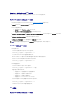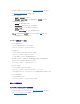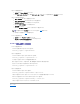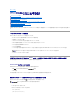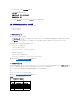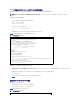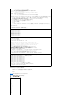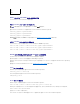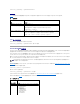Users Guide
プラットフォームイベントフィルタ(PEF)の設定
プラットフォームイベントトラップや電子メール警告設定を指定する前に、プラットフォームイベントフィルタを設定します。
ウェブユーザーインタフェースを使用した PEF の設定
1. 対応 Web ブラウザを使用してリモートシステムにログインします。「ウェブインタフェースへのアクセス」を参照してください。
2. 警告管理 タブをクリックし、プラットフォームイベント をクリックします。
3. グローバル警告を有効にします。
a. 警告管理 をクリックし、プラットフォームイベント をクリックします。
b. プラットフォームイベントフィルタ警告を有効 にする チェックボックスをオンにします。
4. プラットフォームのイベントフィルタ設定 で、プラットフォームイベントフィルタ警告を有効にする チェックボックスをオンにして 変更の適用 をクリックします。
5. プラットフォームのイベントフィルタリスト で、設定するフィルタをダブルクリックします。
6. プラットフォームイベントの設定 ページで、適切な選択を行って 変更の適用 をクリックします。
RACADM CLI を使用した PEF の設定
1. PEF を有効にします。
コマンドプロンプトを開き、次のコマンドを入力して <Enter> を押します。
racadm config -g cfgIpmiPef -o cfgIpmiPefEnable -i 1 1
1 と 1 は PEF のインデックスで、それぞれ選択を有効 / 無効にします。
PEF のインデックスは 1 ~ 17 の値になります。有効 / 無効の選択は 1(有効)または 0(無効)に設定できます。
たとえば、インデックス 5 の PEF を有効にするには、次のコマンドを入力します。
racadm config -g cfgIpmiPef -o cfgIpmiPefEnable -i 5 1
2. PEF の処置を設定します。
コマンドプロンプトで次のコマンドを入力し、<Enter> を押します。
racadm config -g cfgIpmiPef -o cfgIpmiPefAction -i 1 <処置>
<処置> の値ビットは次のようになります。
l <処置> 値ビット 0 – 1 = 警告を有効にする、0 = 警告を無効にする
l <処置> 値ビット 1 – 1 = 電源オフ、0 = 電源オフにしない
l <処置> 値ビット 2 – 1 = 再起動、0 = 再起動しない
l <処置> 値ビット 3 – 1 = パワーサイクル、0 = パワーサイクルなし
たとえば、PEF を有効にしてシステムを再起動するには、次のコマンドを入力します。
racadm config -g cfgIpmiPef -o cfgIpmiPefAction -i 1 2
1 は PEF のインデックスで、2 は PEF の処置で再起動を示します。
PET の設定
ウェブユーザーインタフェースを使用した PET の設定
メモ:設定済みの有効な宛先に警告が送信されるためは、警告の生成 を有効にする必要があります。(PET または電子メール)。